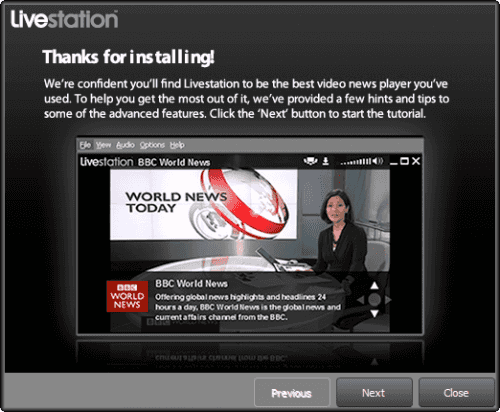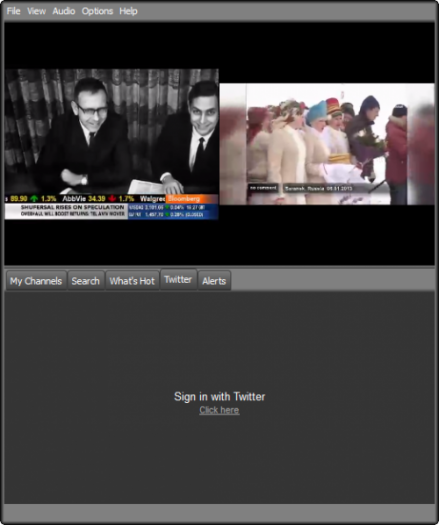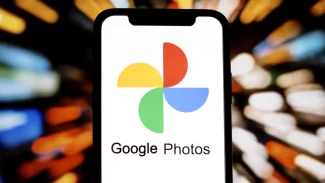Instalace
Instalace probíhá v angličtině a požaduje tradiční schválení licenčního ujednání, nabízí možnost vytvoření ikony na ploše a spuštění aplikace po dokončení. Neusiluje o přidání nepotřebných nástrojových lišt, ani změnu domovské stránky nebo výchozího vyhledávání prohlížeče. Poměrně dlouho jsme ale hleděli na obrazovku s hláškou, že máme čekat na dokončení instalace.
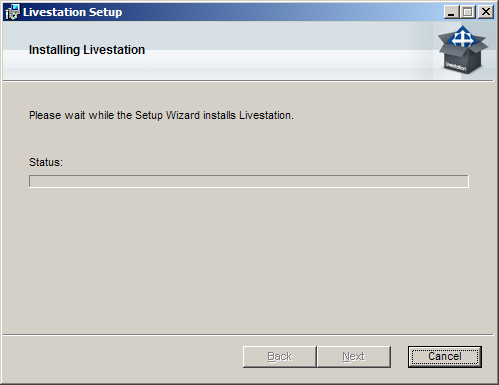 Vyčkejte na dokončení instalace
Vyčkejte na dokončení instalace
Jestliže jste měli nainstalovanou starší verzi, doporučujeme ji nejprve odinstalovat. Pokud tak neučiníte, můžete narazit na problémy, včetně nemožnosti spuštění aplikace.
Po prvním spuštění se zobrazí registrační dialog, požadující e-mailovou adresu a dvojí zadání hesla. Poté aktivací zatržítka I agree to the terms and conditions odsouhlasíte licenční podmínky a tlačítkem Create si založíte účet. Pokud nechcete na zadaný e-mail dostávat novinky od provozovatele, deaktivujte volbu Send me Livestation news updates.
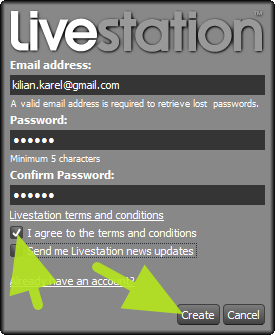 Registrace účtu na Livestation.com
Registrace účtu na Livestation.com
Následuje přihlášení, kde zadáte vámi zvolenou e-mailovou adresu a heslo. Jestliže chcete, aby si aplikace vaše heslo příště pamatovala, označte fajfkou předvolbu Remember my password. Pro automatické přihlášení můžete aktivovat volbu Sign me in automatically.
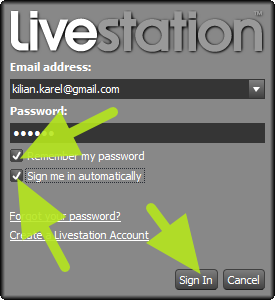 Přihlašovací dialog aplikace Livestation
Přihlašovací dialog aplikace Livestation
V době testování aplikace patrně existovaly nějaké problémy s registrací, proto jsme ji nakonec provedli přes webové stránky (na odkazované stránce je registrace nového uživatele pod záložkou Register).
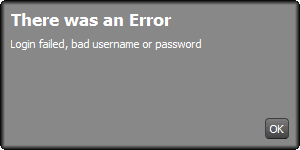 Registrace nového uživatele z aplikace nefungovala
Registrace nového uživatele z aplikace nefungovala
Livestation: satelity v akci
Po prvním spuštění se zobrazí průvodce, který vám nejprve poděkuje za instalaci, a následně vysvětli základy způsobu ovládání aplikace.
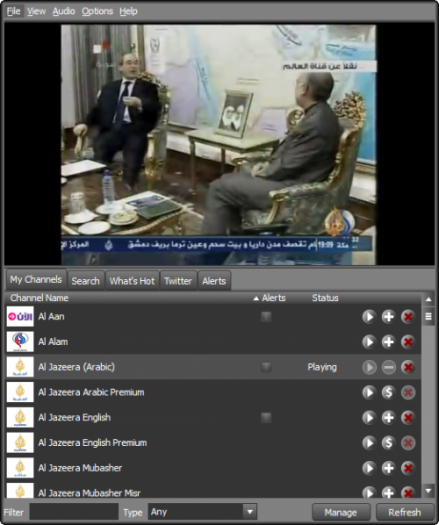 Prostředí aplikace Livestation
Prostředí aplikace Livestation
Vybrané televizní programy jsou zobrazovány v sekci My Channels. Klepnutím na tlačítko se šipkou spustíte přehrávání zvolené stanice, tlačítkem „plus“ přidáte program do obrazu (ve verzi zdarma lze sledovat paralelně dvě stanice, v placené variantě může být programů tolik, kolik jich vaše internetové připojení snese), tlačítkem „mínus“ program z obrazu odeberete. K dispozici je přitom několik desítek renomovaných satelitních programů.
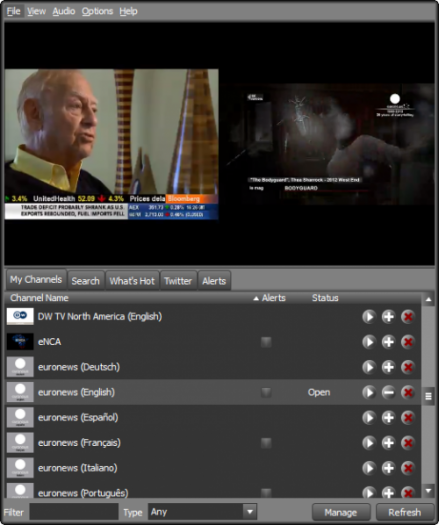
Livestation umí přehrávat více programů současně
Protože v úvodní nabídce najdete i kanály, které vás nejspíše nezaujmou, jistě využijete volbu, kterou lze program z tohoto seznamu vyjmout – tedy tlačítko s červeným křížkem. Pro snazší orientaci je vedle názvu zobrazen buď náhled toho, co se právě vysílá, nebo logo dané stanice.
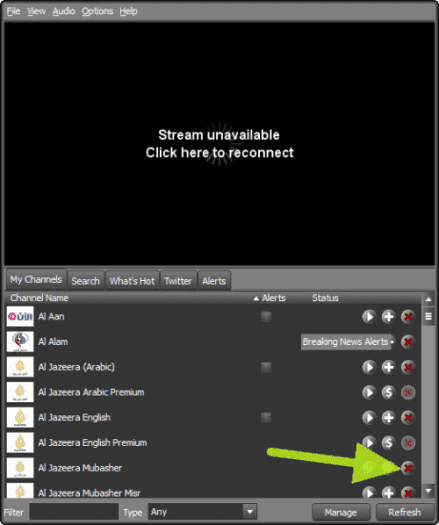 Tlačítko pro odstranění programu z oblíbených
Tlačítko pro odstranění programu z oblíbených
Dominantní je, pochopitelně, okno, kde se okazuje obraz vybrané televizní stanice. Je interaktivní, takže po najetí myší nabídne některé další funkce, jako například nastavení hlasitosti, vypnutí/zapnutí zvuku, maximalizaci a minimalizaci. Nabídka je dostupná i v celoobrazovkovém režimu.
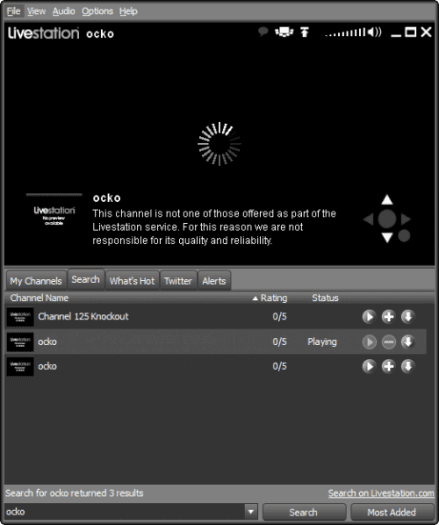 Interaktivní okno s přehrávaným pořadem
Interaktivní okno s přehrávaným pořadem
Kromě výběru ze seznamu můžete stanici k přehrávání vybrat přes tzv. „kolotoč“ – stačí v nabídce nad obrazem stisknout příslušné tlačítko a stanice se zobrazí v rotujícím přehledu.
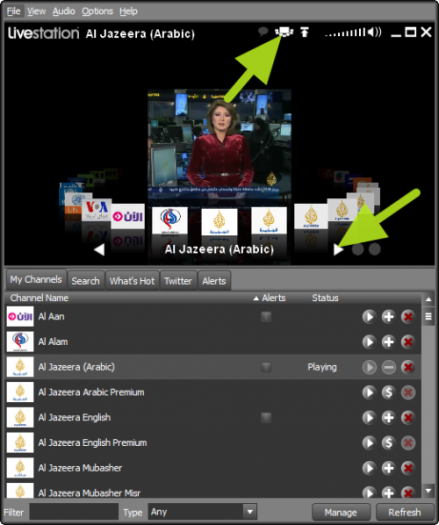 Seznam stanic v rotujícím přehledu
Seznam stanic v rotujícím přehledu
V orientaci v poměrně široké nabídce kanálů pomůže vyhledávání na záložce Search. Stačí zadat požadovaný výraz nebo název stanice a stisknout tlačítko Search. V následujícím přehledu je, kromě již viděných prvků, k dispozici také hodnocení stanice, vyjadřující především kvalitu obrazu a její dostupnost. Doporučujeme po skončení vyhledávání seřadit výsledky právě podle tohoto kritéria, kdy je největší šance, že nalezený stream bude fungovat. Vždy je ale nutné počítat s tím, že mnohé kanály nepůjde otevřít a občas budete muset být hodně trpěliví, než se vám povede najít funkční stream (v případě České televize jsme, bohužel, nenarazili ani na jeden fungující odkaz).
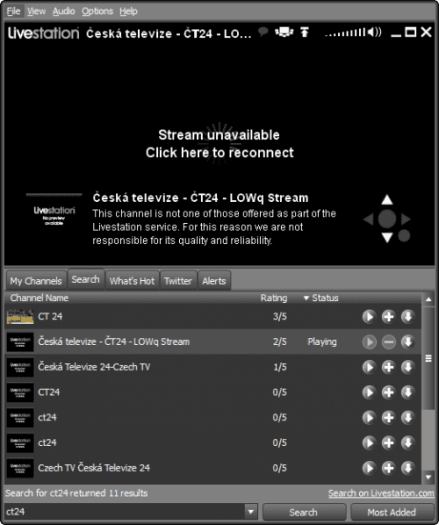 Českou televizi jsme si na Livestation nepustili
Českou televizi jsme si na Livestation nepustili
Tlačítkem se šipkou, směřující dolů, přidáte stanici do svých oblíbených (tj. do sekce My Channels). Vámi zvolené kanály se pak synchronizují přes Internet, takže pokud si nainstalujete Livestation na jiném počítači, nebo například na telefonu či tabletu (podporovány jsou Android, iOS, Symbian, Windows Phone a BlackBerry), měli byste mít připravenou vámi zvolenou sadu programů.
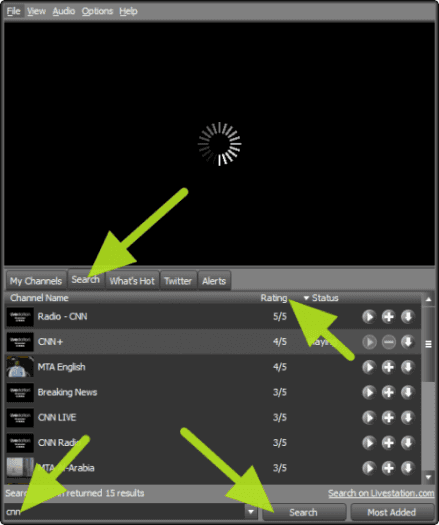 Ve vyhledávání zadáte název stanice a vyberete ze seznamu výsledků, který můžete seřadit podle hodnocení
Ve vyhledávání zadáte název stanice a vyberete ze seznamu výsledků, který můžete seřadit podle hodnocení
Občas můžete v seznamu narazit na kanál, který má místo tlačítka pro přidání do obrazu ikonu se symbolem dolaru. V takovém případě se jedná o stanici, která dostupná i ve vyšší obrazové kvalitě, ovšem pouze prémiovým (platícím uživatelům). Kromě internetových streamů má totiž firma smlouvy s některými významnými televizemi, jejichž vysílání přenáší ve vysoké kvalitě. Seznam všech variant předplatných najdete na oficiálních stránkách.
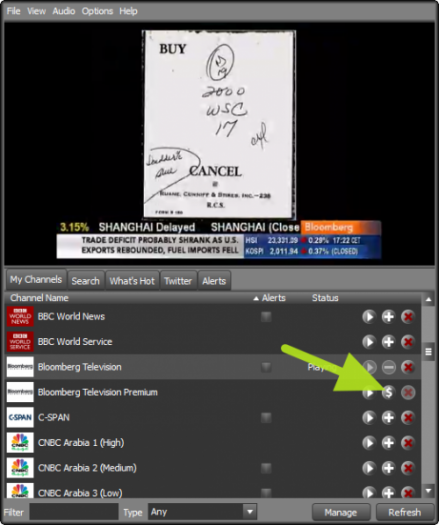 Stanice je platícím uživatelům dostupná ve vyšší kvalitě
Stanice je platícím uživatelům dostupná ve vyšší kvalitě
Dalším zajímavým prvkem u některých stanic je zatržítko Alerts. Pokud ho aktivujete, budete dostávat na plochu Windows upozornění, pokud daná stanice bude reportovat o nějaké zajímavé události („breaking news“).
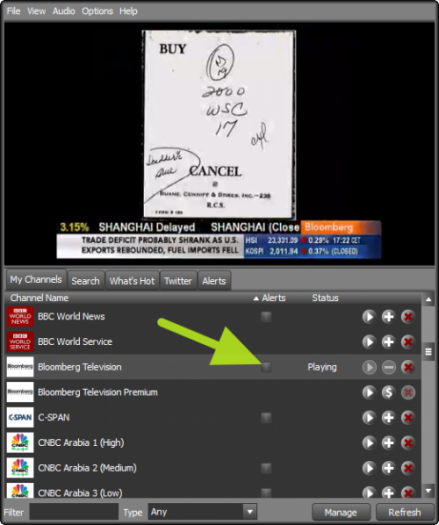 Chcete upozornit na důležité zprávy?
Chcete upozornit na důležité zprávy?
Livestation podporuje sociální síť Twitter, takže po přihlášení můžete komentovat sledované pořady, včetně možnosti odeslat snímek obrazovky a pročítat příspěvky vámi sledovaných uživatelů. Nám se ale přihlášení k Twitteru nepodařilo.
Nahradí satelit?
Protože Livestation šíří pouze legálně dostupné televizní programy, celou řadu z těch, které byste patrně chtěli sledovat, v jeho nabídce nenajdete. Autorská práva neumožňují šířit například sportovní přenosy nebo filmy prostřednictvím internetového vysílání. Livestation může být zajímavý především tehdy, pokud vás zajímá zpravodajství – v takovém případě nabídne širokou paletu zpravodajských televizních stanic, včetně těch nejzvučnějších jmen.
Zamrzelo nás ale, že ačkoli je vysílání České televize běžně dostupné na webu, přes Livestation si ČT nepustíte. Asi největší výtku si aplikace vyslouží za nesprávné fungování některých operací – například registrace nového uživatele nebo propojení s Twitterem.